Иллюстрированный самоучитель по 3ds max 5
Щелкните еще раз на кнопке
4. Щелкните еще раз на кнопке Toggle AutoKey Mode (Переключатель в режим автоматического создания ключей) для выключения режима анимации сцены. Простейшая анимация создана и может быть просмотрена в режиме Preview (Эскиза Анимации).
5. Для этого разверните видовое окно камеры до максимального размера, используя кнопку Min / Max Toggle (Переключить Во Весь Экран / Возврат Назад) в панели управления видовыми окнами, и щелкните на кнопке Play Animation (Воспроизвести Анимацию).
6. Теперь, просмотрев плавное движение каркасной модели в видовом окне камеры, попробуйте включить тонированную закраску и еще раз воспроизвести анимацию. Если вы наблюдаете вместо плавного движения беспорядочные рывки, значит ваш компьютер не справляется с показом в режиме Real Time (Реального Времени), установленном для воспроизведения в среде Мах по умолчанию.
7. Вызовите диалоговое окно Time Configuration (Конфигурация Шкалы Времени) одноименной кнопкой Панели Управления Анимацией и отключите соответствующий флажок. Повторите воспроизведение анимации и убедитесь, что, хотя движение и замедлилось, тонированная анимация смотрится реальнее, чем каркасная.
8. Чтобы все-таки увидеть «тонированный полет аэроплана» в реальном времени, необходимо создать файл Эскиза Анимации. Для этого придется воспользоваться пунктом Make Preview (Создать Эскиз) из падающего меню Animation (Анимация), который вызывает одноименное диалоговое окно настройки (рис. 9.19).
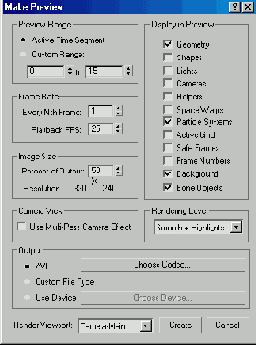
РИСУНОК 9.19. Создание Эскиза Анимации
Группа параметров Preview Range (Диапазон Эскиза Анимации) позволяет выбрать временной интервал, который может быть задан в явном виде с помощью пары счетчиков Custom Range (Пользовательский Диапазон) или взят из установок Active Time Segment (Активного Сегмента Времени). Набор флажков группы Display in Preview (Показывать в Эскизе) задает типы объектов сцены, которые будут отображены, а из списка Rendering Level (Уровень Визуализации) выберите требуемый тип тонирования.
Группы Frame Rate (Частота Кадров) и Image Size (Размер Изображения) устанавливают соответственно частоту кадров Эскиза Анимации и параметры вывода формируемого файла анимационной последовательности. Формат этого файла задается настройками группы Output (Вывод). Переключатель .AVI позволяет сформировать файл анимации в одном из нескольких форматов сжатия изображений или кодеков, выбираемых кнопкой Choose Codec (Выберите Способ Кодирования) и настраиваемых в одноименном диалоговом окне.